Alle modernen Linux-Distributionen organisieren Software in Paketen, die Anwendungsbinärdateien, Dateien, Metadaten und Informationen über die Paketabhängigkeiten, mögliche Konflikte mit anderen Paketen usw. enthalten. Der zentrale Rhel-Paketmanager heißt selbst rpm und ist das Werkzeug, das auch von dnf , der übergeordnete Paketmanager, der in der Lage ist, Abhängigkeiten zu verwalten. Eine relativ neue Technologie, flatpak , lassen Sie uns auch Sandbox-Anwendungen zusammen mit ihren Laufzeiten installieren.
In diesem Tutorial lernen Sie:
- Die drei wichtigsten Möglichkeiten, ein Paket mit RPM zu installieren
- Wie installiere ich Pakete mit dnf
- Wie installiere ich Anwendungen grafisch vom Dienstprogramm gnome-software
- So installieren Sie Sandbox-Anwendungen mit Flatpak
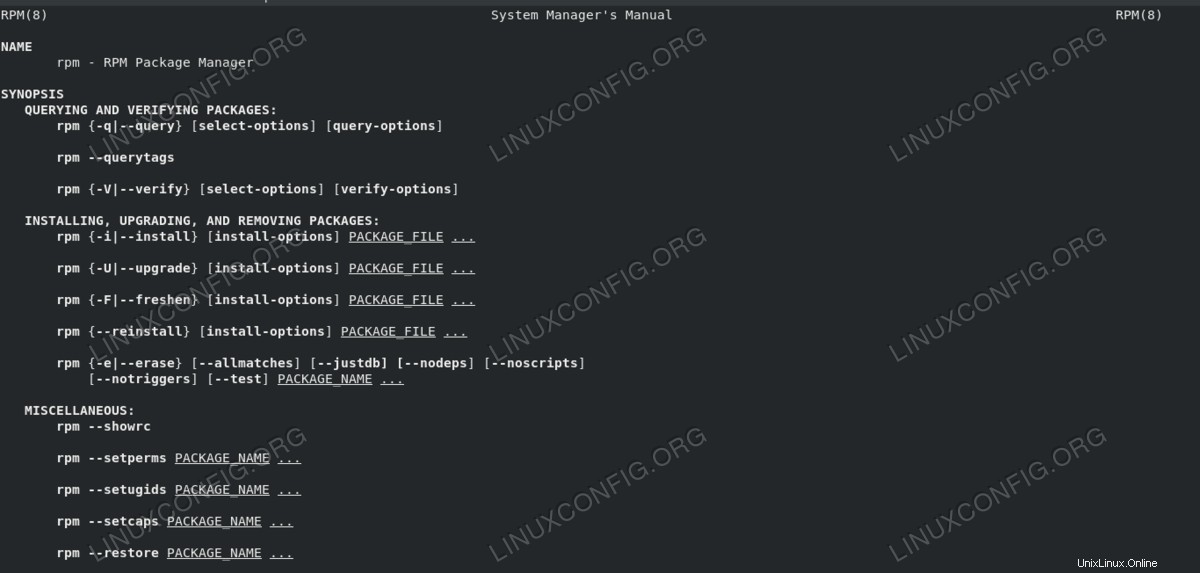
Das RPM-Paketmanager-Handbuch
Softwareanforderungen und verwendete Konventionen
| Kategorie | Anforderungen, Konventionen oder verwendete Softwareversion |
|---|---|
| System | RHEL 8 / CentOS 8 |
| Software | Die in diesem Tutorial verwendeten Dienstprogramme werden standardmäßig installiert, zusätzliche Software ist nicht erforderlich. |
| Andere | Berechtigung zum Ausführen des Befehls mit Root-Rechten. |
| Konventionen | # – erfordert, dass bestimmte Linux-Befehle mit Root-Rechten ausgeführt werden, entweder direkt als Root-Benutzer oder durch Verwendung von sudo Befehl$ – erfordert, dass bestimmte Linux-Befehle als normaler, nicht privilegierter Benutzer ausgeführt werden |
Was ist ein Paket?
In RHEL 8 / CentOS 8 ist Software, wie in allen modernen Linux-Distributionen, in Repositories in Form von Paketen organisiert. Aber was genau ist ein Paket? Ein Paket ist im Grunde ein komprimiertes Archiv, das die Dateien enthält, die mit einer bestimmten Software verbunden sind, wie kompilierte Binärdateien und Bibliotheken, sowie Metadaten und Anweisungen darüber, wo und wie diese Dateien auf dem System installiert werden sollen, die externen Abhängigkeiten, die die Software benötigt, um korrekt zu laufen und mehr. RHEL und CentOS verwenden die rpm Paketformat, das von Red Hat selbst erfunden wurde:In diesem Tutorial werden wir sehen, wie man RPM-Pakete auf Red Hat Enterprise Linux 8 installiert und verwaltet.
RPM:Der Red Hat Package Manager und yum/dnf
Um die Verwaltung von RPM-Paketen zu vereinfachen, bietet der rpm package manager wurde erstellt. Obwohl es sehr leistungsfähig ist, konzentriert es sich auf einzelne Pakete und kann daher keine Abhängigkeiten auflösen. Um die Beziehungen zwischen Paketen zu verwalten und die berüchtigte Abhängigkeitshölle zu vermeiden, zuerst yum Paketmanager (Yellow Updater Modified) und dann seine Weiterentwicklung, dnf (Dandified YUM), wurden angenommen. Dnf wurde erstmals in Fedora 18 eingeführt und ersetzt yum in der letzten Version von Red Hat Enterprise Linux.
Installation eines Pakets mit rpm
Eine der grundlegendsten Operationen, die wir mit rpm ausführen können, ist die Installation eines Pakets. Wie bereits erwähnt, funktioniert dies nur, wenn das Paket keine externen Abhängigkeiten hat, da rpm es nicht verwalten kann. Grundsätzlich gibt es drei Möglichkeiten, wie wir ein Paket mit rpm installieren können:Sie entsprechen jeweils dem -i , -U und -F Optionen.
Um ein neues Paket zu installieren, können wir rpm mit -i ausführen Option (kurz für --install ). Die Syntax ist sehr einfach:
$ sudo rpm -i packagename.rpm
Wenn wir den obigen Befehl ausführen, wird das angegebene Paket nur installiert, wenn es nicht bereits auf dem System installiert ist. Wenn wir versuchen, ein bereits installiertes Paket (in diesem Fall gedit) zu installieren, erhalten wir eine Fehlermeldung:
$ sudo rpm -i gedit-3.28.1-3.el8.x86_64.rpm package gedit-2:3.28.1-3.el8.x86_64 is already installed
Beachten Sie, dass wir hier für dasselbe „Paket“ dieselbe exakte Version meinen. Diese Installationsmethode wird empfohlen, wenn Sie die Installation eines neuen Kernels durchführen:In solchen Situationen wird der neue Kernel mit dem/den älteren Kernel(n) koexistieren, falls also etwas nicht wie erwartet funktioniert, wird dies der Fall sein möglich, sie als Fallback zu verwenden.
Anders sieht es aus, wenn wir das -U verwenden Option, die die Abkürzung für --upgrade ist . Wenn in diesem Fall ein Paket noch nicht im System vorhanden ist, wird es installiert; Wenn eine frühere Version des Pakets vorhanden ist, wird das Paket aktualisiert. Das bedeutet, dass nach der Installation der neueren Version des Pakets die älteren entfernt werden. Wie wir oben gesagt haben, wird dringend davon abgeraten, eine grundlegende Software wie den vorhandenen Kernel zu aktualisieren:Es ist besser, absolut sicher zu sein, dass der neue Kernel wie erwartet funktioniert, bevor Sie ältere Versionen entfernen.
Das -F (oder –freshen) macht etwas anderes. Bei seiner Verwendung werden nur bereits vorhandene Pakete aktualisiert. Wenn eine frühere Version des Pakets, das wir installieren möchten, nicht bereits in unserem System vorhanden ist, wird es nicht installiert.
Installation eines Pakets von einem entfernten Standort
Mit rpm Es ist auch möglich, ein Paket zu installieren, das sich nicht auf unserem lokalen Dateisystem befindet. Angenommen, wir möchten ein Paket installieren, auf das über das FTP-Protokoll zugegriffen werden kann. Der auszuführende Befehl wäre der folgende:
$ sudo rpm -i ftp://ftp.someaddress.com/package.rpm
Es ist auch möglich, einen Benutzernamen und ein Passwort anzugeben, wenn eine Authentifizierung erforderlich ist, einschließlich solcher Informationen in der Adresse:
$ sudo rpm -i ftp://username:[email protected]/package.rpm
Installation eines Pakets mit dnf
Obwohl dnf arbeitet auf RPM und bietet sehr nützliche Funktionen wie die Verwaltung von Softwareabhängigkeiten und die Möglichkeit, Software aus den Distributions-Repositories zu installieren. Die in einem RPM-Paket gespeicherten Metadaten geben unter anderem an, welche anderen Pakete installiert werden sollten, damit die Software funktioniert, und welche Pakete möglicherweise damit in Konflikt geraten könnten. Dnf oder kümmert sich um die Durchführung aller erforderlichen Operationen, nachdem der Benutzer eine Bestätigung erhalten hat. Angenommen, wir möchten vim installieren Paket mit dnf; wir würden laufen:
$ sudo dnf install vim
Nachdem Sie den obigen Befehl ausgeführt haben, werden die auszuführenden Operationen und die Liste der zu installierenden Abhängigkeiten auf dem Bildschirm angezeigt:
Dependencies resolved.
================================================================================
Package Arch Version Repository Size
================================================================================
Installing:
vim-enhanced
x86_64 2:8.0.1763-7.el8 rhel-8-for-x86_64-appstream-beta-rpms 1.4 M
Installing dependencies:
gpm-libs x86_64 1.20.7-15.el8 rhel-8-for-x86_64-appstream-beta-rpms 39 k
vim-filesystem
noarch 2:8.0.1763-7.el8 rhel-8-for-x86_64-appstream-beta-rpms 47 k
vim-common x86_64 2:8.0.1763-7.el8 rhel-8-for-x86_64-appstream-beta-rpms 6.3 M
Transaction Summary
================================================================================
Install 4 Packages
Total download size: 7.8 M
Installed size: 30 M
Is this ok [y/N]:
Wenn dnf von einem Skript aus ausgeführt wird, das unbeaufsichtigt ausgeführt werden soll, wird der -y Option (Kurzform von --assumeyes ) verwendet werden:Auf diese Weise erhalten alle Antworten automatisch ein „Ja“ und eine Benutzerinteraktion ist erforderlich.
Wie rpm lässt uns dnf ein Paket installieren, das sich auf einer entfernten URL befindet; alles, was wir tun müssen, ist, letzteres anzugeben:
$ sudo dnf install http://path/to/package.rpm
Ein Paket grafisch installieren
Beim Ausführen von GNOME Desktop-Umgebung, ist es auch möglich, ein Paket grafisch mit der gnome-software zu installieren Anwendung. Wenn das Paket in den Distributions-Repositories vorhanden ist, können wir einfach eine Suche nach der Anwendung durchführen, die wir installieren möchten, indem wir das Suchfeld verwenden:
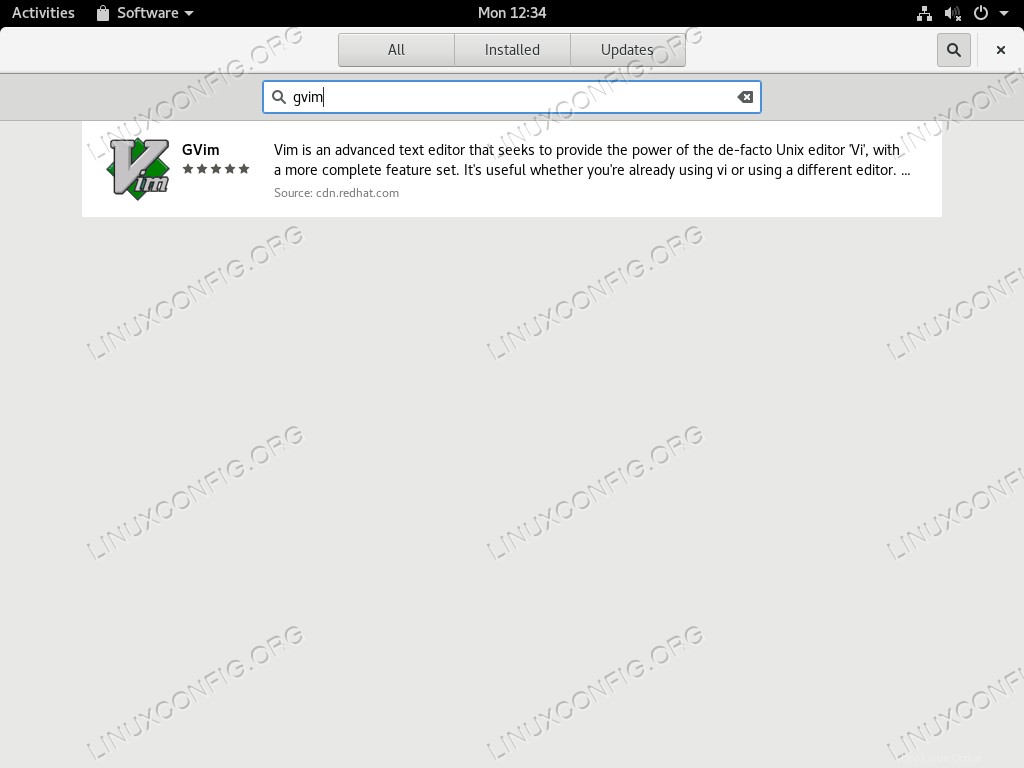
Gnome-Software-Suchoberfläche
Danach können wir auf die Schaltfläche „Installieren“ klicken, um die Anwendung tatsächlich zu installieren:
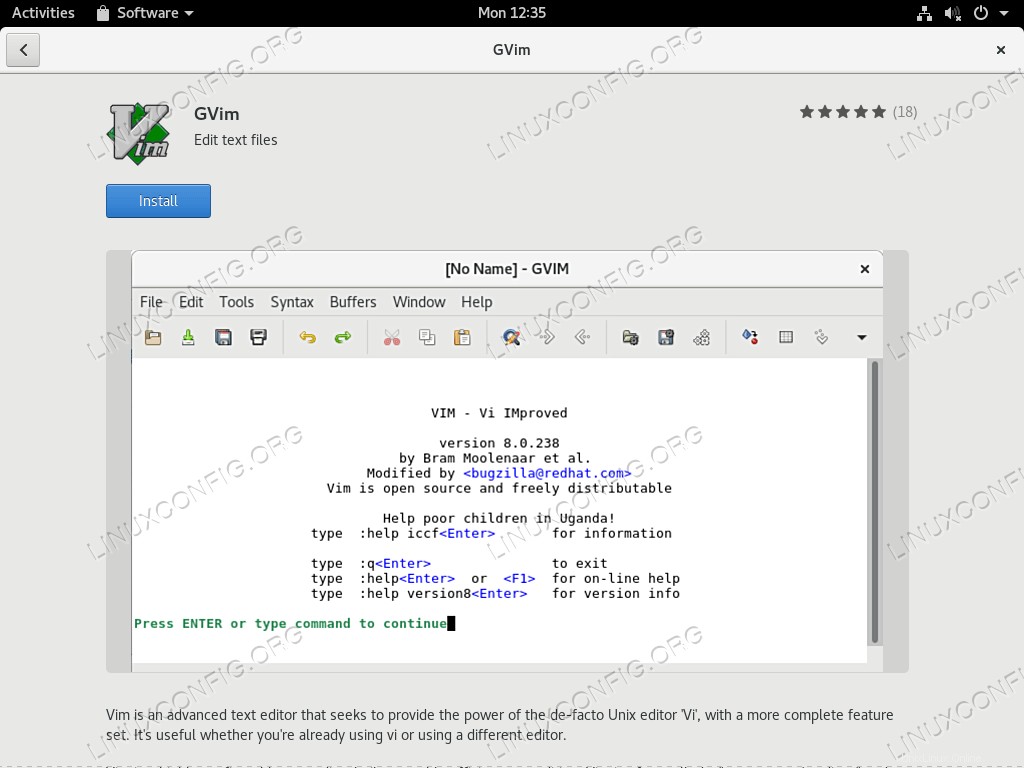
Gnome-Software-Installationsoberfläche
Bei der Installation eines Pakets mit dieser Methode wird ein anderes Verfahren verwendet. Die Gnome-Software-Anwendung ist ein Frontend für packagekit das selbst ein High-Level-Frontend ist, das als Abstraktion über den nativen Paketmanager einer Distribution fungiert:Sein Hauptziel ist es, Installationen auf verschiedenen Distributionen zu vereinheitlichen. Es ist auch wichtig zu beachten, dass auf diese Weise installierte Pakete nicht im dnf-Verlauf erscheinen, da Packagekit letzteres nicht unter der Haube verwendet.
Software mit Flatpacks installieren
Unter RHEL 8/CentOS 8 besteht eine weitere Möglichkeit zum Installieren von Software sowohl über die Gnome-Software-Anwendung als auch über die Befehlszeile darin, Flatpacks zu verwenden. Flatpacks bieten Sandbox-Umgebungen, in denen eine Software mit all ihren Abhängigkeiten bereitgestellt wird:Dies ermöglicht es, eine bestimmte Version eines Programms auf allen Distributionen auszuführen, die diese Technologie unterstützen, unabhängig von den nativen Bibliotheken. Das Hauptrepository für Flatpacks ist flathub. Die Installation eines Flatpacks von dieser Seite mit Gnome-Software ist wirklich einfach. Alles, was wir tun müssen, ist, nach der Anwendung zu suchen, die wir installieren möchten, und auf install zu klicken Schaltfläche.
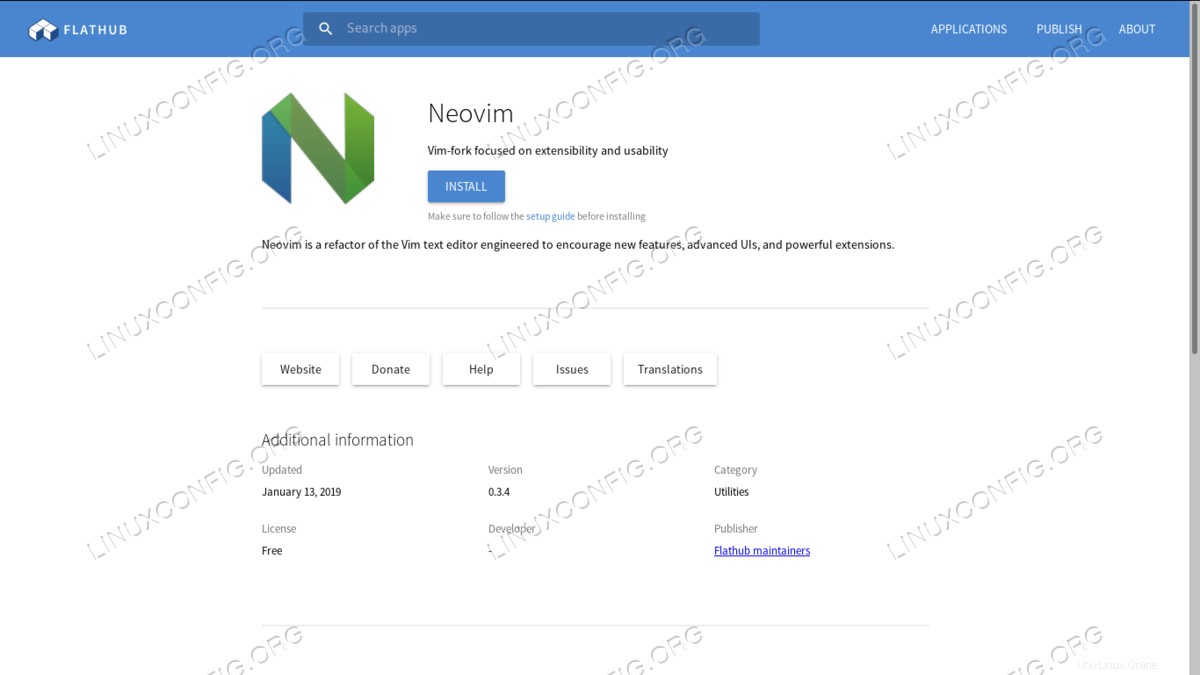
Flathub ist das Haupt-Repository für Flatpaks
Die Gnome-Software sollte automatisch gestartet werden:Wenn nicht, öffnen Sie einfach die heruntergeladene Datei damit. Nachdem wir auf die Schaltfläche „Installieren“ geklickt und ggf. unser Administratorkennwort eingegeben haben, wird das Paket installiert.
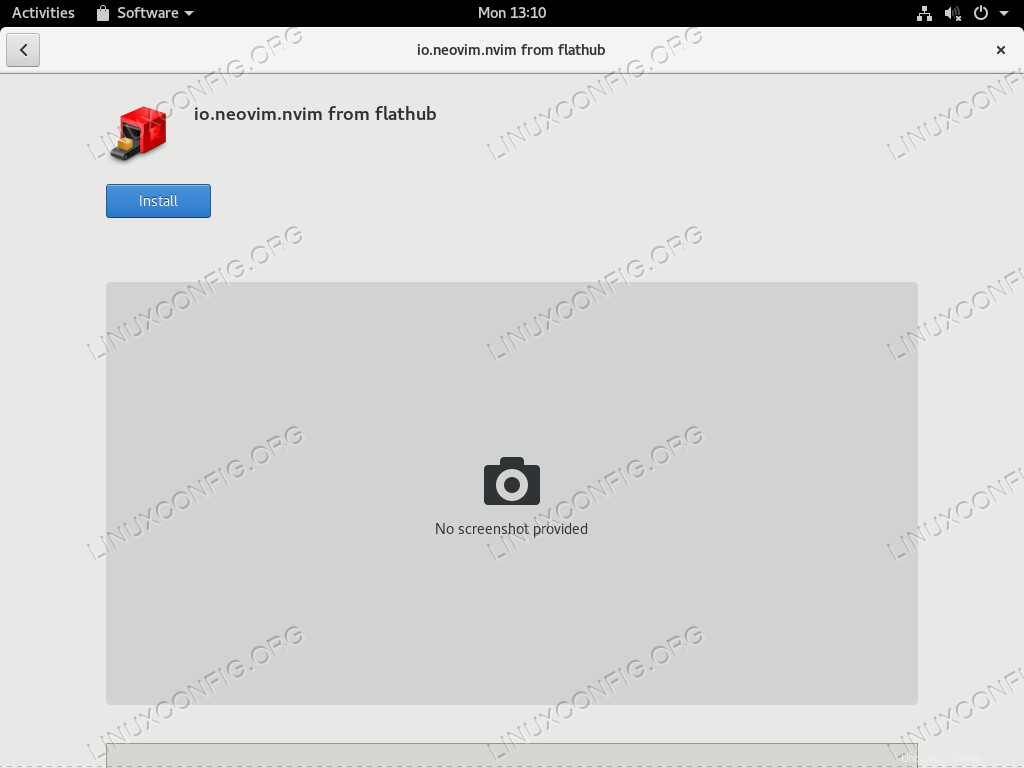
Gnome-Software-Flatpak-Installation
Sobald wir ein Flatpak auf diese Weise installiert haben, wird das Flathub-Repository automatisch als Flatpak-Quelle hinzugefügt, sodass es möglich ist, direkt über die Gnome-Software-Center-Oberfläche nach anderen darin enthaltenen Anwendungen zu suchen.
Es ist möglich, die gleichen Operationen, die wir oben gesehen haben, von der Befehlszeile aus mit dem Befehl flatpak auszuführen. Bei Verwendung des flatpak Dienstprogramm kann entschieden werden, ob die Installation global oder nur für einen bestimmten Benutzer erfolgen soll. Im letzteren Fall sind keine Administratorrechte erforderlich und der --user Option muss dem Befehl zur Verfügung gestellt werden. Um das Flathub-Repository global hinzuzufügen, führen wir einfach Folgendes aus:
$ sudo flatpak remote-add --if-not-exists flathub https://dl.flathub.org/repo/flathub.flatpakrepo
Jetzt können wir unser Paket installieren. Wir müssen den vollständigen Paketpfad und auch den Namen des Remote-Repositorys angeben, von dem wir installieren möchten. Um beispielsweise neovim zu installieren, würden wir Folgendes ausführen:
$ sudo flatpak install flathub io.neovim.nvim Required runtime for io.neovim.nvim/x86_64/stable (runtime/org.freedesktop.Sdk/x86_64/18.08) found in remote flathub Do you want to install it? [y/n]:
Wenn wir dies bejahen, werden das Paket und seine Laufzeit heruntergeladen und in unserem System installiert. Wenn Sie mehr über die Flatpak-Technologie erfahren möchten, lesen Sie unseren ausführlicheren Artikel zu diesem Thema
Schlussfolgerungen
In diesem Tutorial haben wir verschiedene Möglichkeiten gesehen, Software auf RHEL 8 / CentOS 8 Linux-Systemen zu installieren. Software ist in Paketen organisiert, die auf niedriger Ebene vom RPM-Paketmanager verwaltet werden, der Abhängigkeiten nicht automatisch auflösen kann. Um diese Funktion und mehr bereitzustellen, wird das dnf-Programm verwendet, das auf rpm aufsetzt. Schließlich haben wir gelernt, Sandbox-Software mit einer relativ neuen Technologie, Flatpak, zu installieren.